Como ya sabe, Windows 10 descarga e instala automáticamente cualquier actualización de Windows o controlador, cuando está disponible. Pero en algunos casos, la instalación de una actualización específica en Windows 10, puede fallar al instalarse y por esa razón, es Es mejor evitar que Windows 10 instale esa actualización, hasta que Microsoft corrija el error o lance una nueva versión de esa actualización.
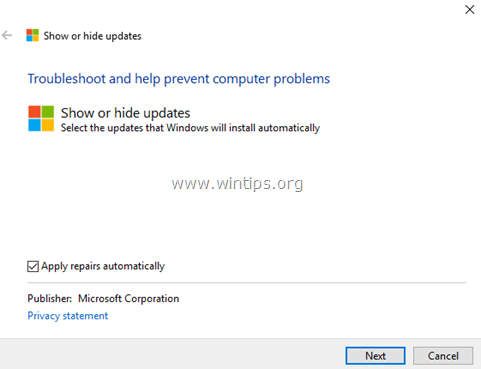
Este tutorial contiene instrucciones detalladas sobre cómo bloquear la instalación automática de una actualización en Windows 10.
- Artículos relacionados:
- Cómo desactivar las actualizaciones de Windows 10 de forma permanente.
- Cómo desinstalar actualizaciones en el sistema operativo Windows 10/8/7.
Cómo bloquear la instalación automática de una actualización o controlador específico en Windows 10.
1. Navega a este enlace: https://support.microsoft.com/en-us/kb/3073930
2. Desplácese hacia abajo y haga clic en Descargue ahora el paquete del solucionador de problemas "Mostrar u ocultar actualizaciones" enlace y Ahorrar el archivo a su computadora. *
* Notas: Dado que Microsoft ha eliminado la herramienta de su página de soporte, puede descargarla desde MajorGeeks.

3. Haga doble clic para ejecutar el archivo descargado "wushowhide.diagcab" y haga clic en próximo en la primera pantalla.
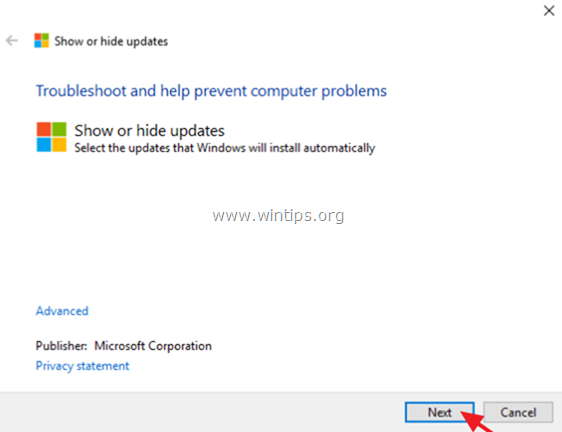
4. Luego haga clic en Ocultar actualizaciones.

5. Seleccione la actualización que desea bloquear y haga clic en próximo.
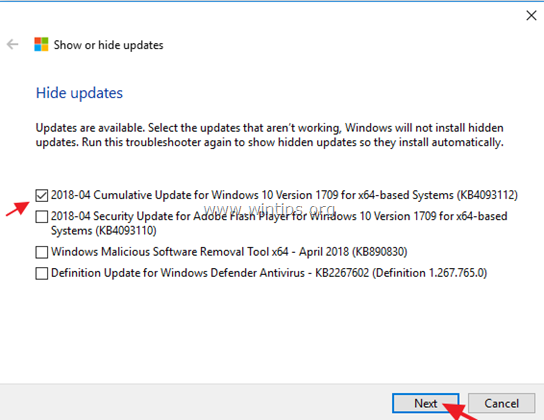
6. Cierre la utilidad "Mostrar Ocultar actualizaciones". *
* Nota: Si desea instalar la actualización bloqueada en el futuro, ejecute la utilidad "Mostrar Ocultar actualizaciones" nuevamente y seleccione la opción 'Mostrar actualizaciones ocultas'opción para desbloquear la actualización oculta (bloqueada).
¡Eso es! Déjame saber si esta guía te ha ayudado dejando tu comentario sobre tu experiencia. Por favor, haga clic en Me gusta y comparta esta guía para ayudar a otros.